ディレクトリ名が無効です–Windows11/10でのCD/DVDドライブエラー
Windows 11/10をクリーンインストールした後、または新しいバージョンのWindows 11/10にアップグレードした後でも、エラーメッセージディレクトリ名が無効ですが発生した場合 CD / DVDドライブにディスクを挿入する場合、この投稿が役立つ場合があります。
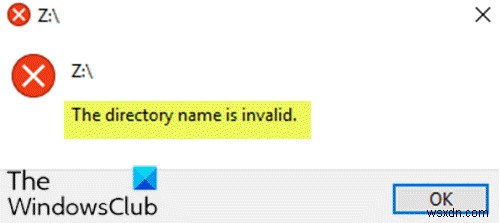
このエラーの主な原因は、デバイスドライバが破損しているか、古くなっているか、互換性がないようですが、SATAポートの損傷または障害が原因である可能性もあります。
ディレクトリ名が無効です
ディレクトリ名が無効ですが表示された場合 メッセージが表示されたら、推奨される解決策を試して、それが問題の解決に役立つかどうかを確認できます。
- SATAポートの変更
- ディスクにエラーがないか確認してください
- DVDドライブを無効にしてから再度有効にします
- すべてのポータブルデバイスを削除する
- DVDドライブドライバをアンインストールします
- CD/DVDドライブのドライブ文字を変更する
- ディスクドライバを更新します。
リストされている各ソリューションに関連するプロセスの説明を見てみましょう。
1]SATAポートの変更
このソリューションでは、CD/DVDドライブが接続されているSATAポートを変更してみてください。これを行うには、PC /ラップトップケースを開く必要があるため、資格のあるハードウェア技術者のサービスを探すことを強くお勧めします。
2]ディスクにエラーがないか確認してください
CHKDSKを実行するには、次の手順を実行します。
Windowsキー+Rを押して、[実行]ダイアログを呼び出します。
[実行]ダイアログボックスで、「 cmd」と入力します 次に、 CTRL + SHIFT + ENTERを押します。 管理者モードでコマンドプロンプトを開きます。
コマンドプロンプトウィンドウで、以下のコマンドを入力してEnterキーを押します。
chkdsk /x /f /r
次のメッセージが表示されます:
ボリュームが別のプロセスによって使用されているため、Chkdskを実行できません。次回システムを再起動したときにこのボリュームをチェックするようにスケジュールしますか? (Y / N)。
Yを押します キーボードのキーを押してからコンピュータを再起動し、CHKDSKがコンピュータのハードドライブのエラーを確認して修正できるようにします。
CHKDSKが完了したら、問題が解決したかどうかを確認します。
3]DVDドライブを無効にしてから再度有効にします
次の手順を実行します:
- Windowsキー+Xを押してパワーユーザーメニューを開き、 Mを押します。 デバイスマネージャを開くためのキー。
- DVD/CD-ROMを拡張 ドライブを選択し、DVDドライブを右クリックして、[無効にする]を選択します。
- デバイスが再び無効になったら、デバイスを右クリックして[有効にする]を選択します。
PCを再起動して、ディレクトリ名が無効かどうかを確認します エラーは解決されました。
4]すべてのポータブルデバイスを削除します
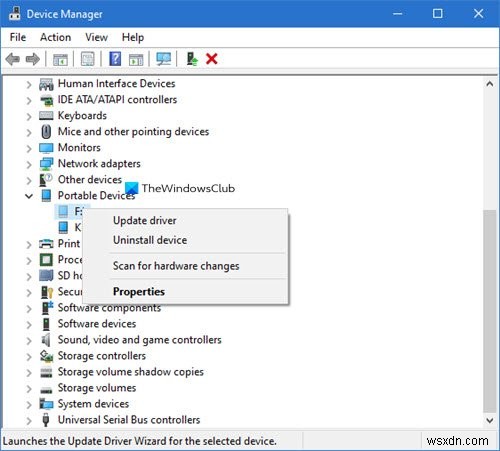
次の手順を実行します:
- デバイスマネージャを開きます。
- [表示]をクリックします 次に、[非表示のデバイスを表示する]を選択します。
- 携帯端末を拡張する 次に、すべてのポータブルデバイスを1つずつ右クリックし、[削除]を選択します。 ポータブルデバイスの下にリストされているすべてのデバイスを必ず削除してください。
- PCを再起動して変更を保存します。
起動時に、問題が解決したかどうかを確認します。そうでない場合は、次の解決策を試してください。
5]DVDドライブドライバをアンインストールします
次の手順を実行します:
- デバイスマネージャを開きます。
- DVD/CD-ROMを拡張 ドライブを選択し、DVDドライブを右クリックして、[アンインストール]を選択します。
- [はい/続行]をクリックします 確認します。
- PCを再起動すると、ドライバが自動的にインストールされます。
問題が解決したかどうかを確認します。それ以外の場合は、次の解決策を試してください。
6] CD/DVDドライブのドライブ文字を変更する
次の手順を実行します:
- Windowsキー+Xを押します 次に、ディスク管理を選択します。
- CD ROM 0/DVDドライブとして書き込まれるリストからCD/DVDドライブを見つけます。
- それを右クリックして、ドライブ文字とパスの変更を選択します。
- 次のウィンドウで、[変更]ボタンをクリックします。
- 次に、ドロップダウンからドライブ文字を他の文字に変更します。
- [OK]をクリックして、[ディスクの管理]ウィンドウを閉じます。
- PCを再起動して変更を保存します。
問題が解決したかどうかを確認します。そうでない場合は、次の解決策に進みます。
読む :CDまたはDVDドライブが機能しない、または読み取れない。
7]ディスクドライバを更新します
次の手順を実行します:
- デバイスマネージャを開きます。
- ディスクドライブを拡張します 。
- 外付けドライブ、USBまたはSDカードドライバーを右クリックし、ドライバーソフトウェアの更新をクリックします。 。
その後、ディレクトリ名が無効かどうかを確認します 問題が解決しない。もしそうなら、次の解決策を試してください。
これらのソリューションはどれでもうまくいくはずです!
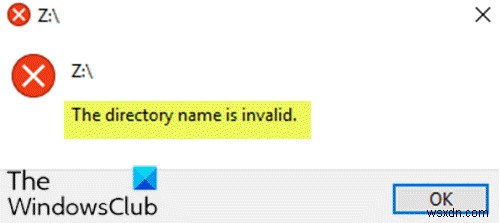
-
Windows 11/10でCDまたはDVDドライブが機能しない、または読み取れない
WindowsがDVDを認識しませんか? Windows 11/10の場合 DVDが見つかりません またはCD ドライブ、またはCDまたはDVDドライブが検出されない、表示されない、読み取れない、動作しない、またはWindows 11/10/8/7 PCでメディアの読み取りまたは書き込みが行われない場合は、この投稿に従って問題のトラブルシューティングを行ってください。 CDまたはDVDドライブが機能しない デバイスのプロパティを開き、デバイスステータスに対してエラーメッセージが表示されるかどうかを確認します- コード19 :構成情報が不完全または破損しているため、Windowsは
-
ディレクトリ名が無効なエラー [解決済み]
The directory name is invalid エラーを修正: Windows 10 をクリーン インストールした後、または Windows 10 にアップグレードした後でも、CD/DVD ドライブにディスクを挿入すると、「ディレクトリ名が無効です」という奇妙なエラー メッセージが表示されるようだとユーザーから報告されています。 CD/DVD ドライブが正常に動作していないようですが、デバイス マネージャーに移動すると、MATSHITA DVD+-RW UJ8D1 デバイスがインストールされていることがわかり、デバイス マネージャーはデバイスが正常に動作していると報告します。デバイ
